TechDraw TemplateHowTo/de: Difference between revisions
No edit summary |
No edit summary |
||
| Line 53: | Line 53: | ||
6. Füge deinen statischen Text hinzu und positioniere ihn. |
6. Füge deinen statischen Text hinzu und positioniere ihn. |
||
7. Füge den zu bearbeitenden Text hinzu und positioniere ihn. |
|||
7. Erstelle und positioniere den veränderbaren (dynamischen) Text. |
|||
8. Nun solltest du eine Vorlage ähnlich wie diese haben: |
8. Nun solltest du eine Vorlage ähnlich wie diese haben: |
||
Revision as of 11:32, 13 September 2020
| Thema |
|---|
| Entwerfen |
| Niveau |
| Fortgeschrittener Anfänger |
| Zeit zum Abschluss |
| 60 Minuten |
| Autoren |
| wandererfan |
| FreeCAD-Version |
| 0.17 oder neuer |
| Beispieldateien |
| None |
| Siehe auch |
| None |
Einführung
Dieses Tutorium zeigt die Erstellung einer SVG Datei, die als Hintergrund Vorlage für den TechDraw Arbeitsbereich verwendet werden kann.
Dieses Tutorial setzt voraus, dass du mäßig vertraut bist mit Inkscape und SVG sowie in FreeCAD und dem TechDraw Arbeitsbereich.
Wir erstellen eine einfache Vorlage für US Briefgrößenpapier in Querformat Ausrichtung.
Eine Kopie des Ergebnisses dieses Tutoriums ist verfügbar in
$INSTALL_DIR/Mod/TechDraw/Templates/HowToExample.svg
wobei $INSTALL_DIR das Verzeichnis ist, wo FreeCAD installiert wurde, z.B.
/usr/share/freecad/Mod/TechDraw/Templates/HowToExample.svg
Basisdokument erzeugen
1. Öffne ein neues Dokument in Inkscape
2. In den Dokumenteneigenschaften
- Wähle die Seitengröße "US Letter" oder "A4" und die Ausrichtung "Querformat".
- Setze die Standardeinheiten auf "mm" und die Seitengröße auf Breite "279,4" und Höhe "215,9". Für DIN-A4 würdest du "210" und "297" verwenden.
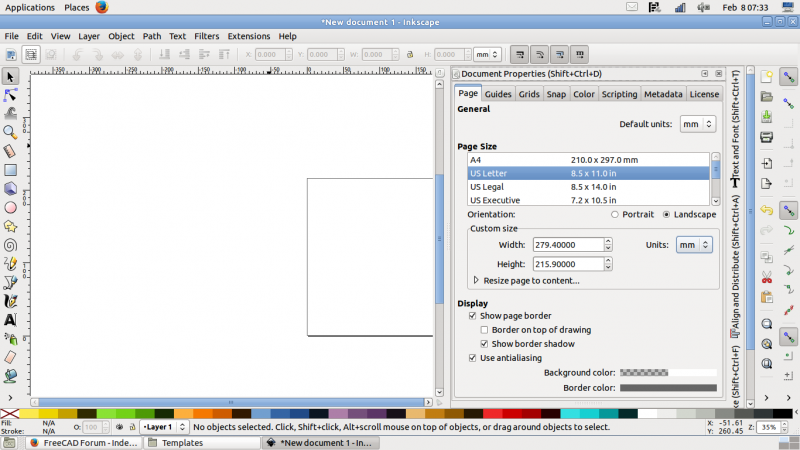
Inkscape: Dokument mit Seitengröße und Ausrichtung
3. Verwende den XML Editor, um dem <svg> Element eine "freecad" Namensraumklausel hinzuzufügen.
xmlns:freecad="http://www.freecadweb.org/wiki/index.php?title=Svg_Namespace"
Beachte, dass deine editierbaren Texte nicht funktionieren, wenn du "https://..." verwendest, auch wenn das Wiki heutzutage über https erreicht wird. Da SVG ein von Menschen lesbares Format ist, könntest du die obige Zeile auch mit einem Texteditor in die Datei eingeben.

Inkscape: XML Editor, der die "freecad" Namensraumklausel zum Element <svg> hinzufügt
Erstelle eine Vorlagenzeichnung
4. Zeichne Umrisse, Zonennummern, Mittellinien und andere Geometrie.
5. Zeichne die Kästen und Linien für das Schriftfeld.
6. Füge deinen statischen Text hinzu und positioniere ihn.
7. Füge den zu bearbeitenden Text hinzu und positioniere ihn.
8. Nun solltest du eine Vorlage ähnlich wie diese haben:
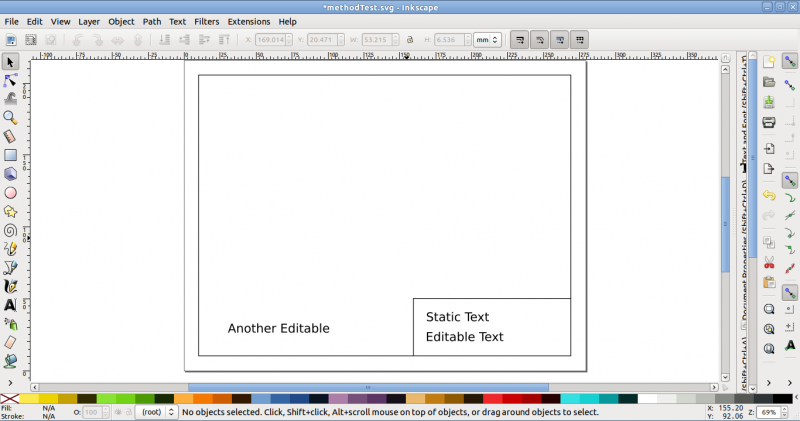
Inkscape: Vorläufiger Vorlagenentwurf
Erstelle änderbare Felder
9. Nimm den XML-Editor, um mit freecad:editable jedes Textelement text auch als änderbar zu kennzeichnen
- vergib einen sinnvollen Namen für jedes änderbaren Text
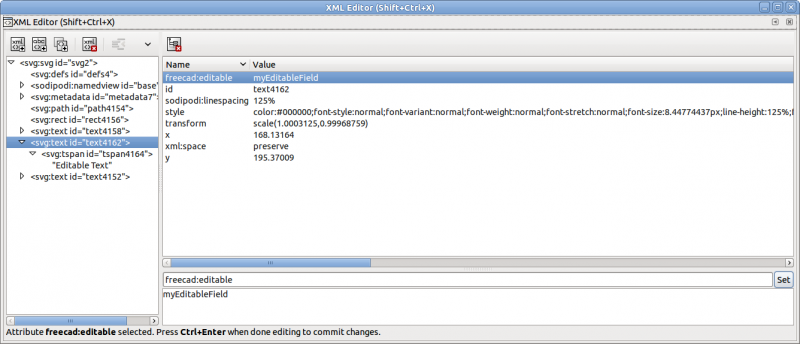
Inkscape: XML-Editor beim Hinzufügen der "freecad:editable"-Eigenschaft zum gewünschten <text>-Element
Passe die Größe an
10. Nimm den XML-Editor zur Anpassung des viewBox-Attributs auf die Seitengröße in Millimetern.
- Es sind vier Werte im Format
"0 0 Breite Höhe"

Inkscape: XML-Editor beim Anpassen des Anzeigefeldes zur Übereinstimmung mit der Seitengröße in Millimetern
11. Deine Vorlage wird nun viel größer als gewünscht erscheinen.

Inkscape: Vorläufiger Vorlagenentwurf überschreitet die Seitengröße
12. Wir müssen es verkleinern
- Bearbeiten → Alles in allen Ebenen auswählen (oder Rechteckauswahl und selektiere alles)
- Passe die W: (width/Breite) H: (height/Höhe) in mm so an, dass sie zu Deiner Zeichnung passen.
- Die Seite mit Seitenrand muss kleiner oder gleich der gewählten Papiergröße sein, z.B. W: 250 und H: 200.
13. Verwende "Objekt → Ausrichten und verteilen" oder die X: und Y:-Bedienelemente, falls notwendig.
14. Die Vorlage sollte nun so wie das Beispiel oben aussehen.
Entferne Transformationen aus dem SVG
15. Stelle sicher, dass alle editierbaren Textelemente nicht gruppiert sind mit Shift+Strg+g.
16. Markiere alles auf Deiner Seite Bearbeiten → Alles auswählen, dann Bearbeiten → Kopieren
17. Lösche dann die aktuelle Ebene mit Ebene → aktuelle Ebene löschen
18. Füge dann ein mit Bearbeiten Bearbeiten → An Originalposition einfügen.
19. Deine Vorlagen sollte nun korrekt aussehen und keine ungewünschten Transformationen enthalten.
20. Speichere Deine Vorlage.
21. Probiere sie in FreeCAD und dem TechDraw-Arbeitsbereich mit TechDraw Neue Vorlagenauswahl aus.

FreeCAD: fertige Vorlage mit änderbarem Textfeld während der Änderung
Anmerkungen
Verwende keine Ebenen in Inkscape, bevor Du nicht Vorlagen ohne Ebenen beherrscht. Ebenen und Gruppen können unerwünschte Transformationen in der SVG-Datei verursachen.
Stelle als letzten Schritt vor der Verwendung deiner neuen Vorlage sicher, daß alle Umwandlungsklauseln aus dem Svg Code entfernt werden. Umwandlungsklauseln werden Probleme verursachen.
Siehe eine Stackoverflow Debatte auf removing transform clauses in SVG files.
If you do not see the green boxes for your editable texts, there might be something wrong with your document scale. Open your file in Inkscape again and confirm the values of the viewBox and the sizes are matching.
- Blätter (Seiten): Neues Zeichnungsblatt aus der Standardvorlage erstellen, Neues Zeichnungsblatt aus einer Vorlage erstellen, Seite neu zeichnen, Alle Seiten drucken
- Ansichten: Ansicht einfügen, Aktive (3D-)Ansicht einfügen, Ansichtengruppe einfügen, Schnittansicht einfügen, Komplexe Schnittansicht einfügen, Detailansicht einfügen, Objekt des Arbeitsbereichs Draft einfügen, Objekt des Arbeitsbereichs Arch einfügent, Tabellenansicht einfügen, Ausschnittsgruppe einfügen, Ansicht teilen, Form projizieren
- Stapeln: Ansicht auf die Stapeloberseite bewegen, Ansicht auf die Stapelunterseite bewegen, Ansicht um eine Ebene nach oben bewegen, Ansicht um eine Ebene nach unten bewegen
- Verzierungen: Fläche mit Muster aus einer Bilddatei schraffieren, Fläche mit einer geometrischen Schraffur versehen, SVG-Zeichnungselement einfügen, Bitmap-Grafik einfügen, Ansichtsrahmen ein- oder ausschalten
- Maßeinträge: Längenmaß einfügen, Horizontales Maß einfügen, Vertikales Maß einfügen, Radienmaß einfügen, Durchmessermaß einfügen, Winkelmaß einfügen, Winkelmaß über 3 Punkte einfügen, Maß für die horizontale Ausdehnung einfügen, Maß für die Vertikale Ausdehnung einfügen, Maß mit 3D-Geometrie verknüpfen, Hinweisfeld einfügen, Axonometrisches Längenmaß, Maß zwischen Orientierungspunkten einfügen, Maßreferenzen reparieren
- Anmerkungen: Anmerkung einfügen, Hinweislinie zur Ansicht hinzufügen, Rich-Text-Anmerkung einfügen, Hilfspunkt hinzufügen, Kantenmittelpunkte hinzufügen, Quadrantengrenzpunkte hinzufügen, Mittellinie zu Fläche(n) hinzufügen, Mittellinie zwischen 2 Linien hinzufügen, Mittellinie zwischen 2 Punkte hinzufügen, Hilfslinie durch 2 Punkte hinzufügen, Hilfskreis hinzufügen, Liniendarstellung ändern, Ausgeblendete Kanten ein-/ausblenden, Hinzufügen von Schweißinformationen zur Hinweislinie, Oberflächensymbol erstellen, Wellen- oder Bohrungspassung hinzufügen
- Ergänzungen:
- Merkmale und Änderungen: Linienmerkmale, Zeilenabstand und Längendifferenz auswählen, Linienmerkmale ändern, Linie verlängern, Linie kürzen, Ansicht fixieren/lösen, Schnittansicht ausrichten, Horizontale Kettenmaße anordnen, Vertikale Kettenmaße anordnen, Schräge Kettenmaße anordnen, Horizontale Maße anordnen, Vertikale Maße anordnen, Schräge Maße anordnen, Flächeninhalt der ausgewählten Flächen berechnen, Bogenlänge der ausgewählten Kanten berechnen, Formatierung anpassen
- Mittellinien und Gewinde: Kreismittellinien hinzufügen, Lochkreismittellinien hinzufügen, Hilfslinien für Innengewinde in Seitenansicht hinzufügen, Hilfslinien für Innengewinde in Achsansicht hinzufügen, Hilfslinien für Außengewinde in Seitenansicht hinzufügen, Hilfslinien für Außengewinde in Achsansicht hinzufügen, Hilfsschnittpunkte hinzufügen, Add an offset vertex, Hilfskreis hinzufügen, Hilfsbogen hinzufügen, Hilfskreis über 3 Punkte hinzufügen, Parallele Hilfslinie hinzufügen, Senkrechte Hilfslinie hinzufügen
- Maße: Horizontale Maßkette erstellen, Vertikale Maßkette erstellen, Schräge Maßketten erstellen, Horizontale Koordinatenmaße erstellen, Vertikale Koordinatenmaße erstellen, Schräge Koordinatenmaße erstellen, Horizontales Maß an Fase erstellen, Vertikales Maß an Fase erstellen, Bogenmaß erstellen, '⌀'-Symbol einfügen, '□'-Symbol einfügen, Präfixsymbol entfernen, Dezimalstellenanzahl erhöhen, Dezimalstellenanzahl verringern
- Exportieren: Seite als SVG-Datei exportieren, Seite als DXF-Datei exportieren
- Zusätzliche Funktionen: Liniengruppen, Vorlagen, Schraffieren, Form- und Lagetolerierung, Einstellungen
- Erste Schritte
- Installation: Herunterladen, Windows, Linux, Mac, Zusätzlicher Komponenten, Docker, AppImage, Ubuntu Snap
- Grundlagen: Über FreeCAD, Graphische Oberfläche, Mausbedienung, Auswahlmethoden, Objektname, Programmeinstellungen, Arbeitsbereiche, Dokumentstruktur, Objekteigenschaften, Hilf FreeCAD, Spende
- Hilfe: Tutorien, Video Tutorien
- Arbeitsbereiche: Std Base, Arch, Assembly, CAM, Draft, FEM, Inspection, Mesh, OpenSCAD, Part, PartDesign, Points, Reverse Engineering, Robot, Sketcher, Spreadsheet, Surface, TechDraw, Test Framework